مواد جي جدول
توهان ڪيتريون تصويرون ڪڍو ٿا؟ ڊجيٽل فوٽوگرافي جي هڪ نعمت توهان جي مڪمل تصوير جي تعاقب ۾ عملي طور تي لامحدود تصويرون وٺڻ جي صلاحيت آهي. پڪ ناهي ته ڪهڙو ٺهيل بهترين آهي؟ انهن سڀني کي آزمائي ڏسو ۽ پوءِ توهان پنهنجي پسند جو فيصلو ڪري سگهو ٿا وڏي اسڪرين تي.
يقيناً، ان جو مطلب اهو ٿي سگهي ٿو ته توهان هر ڀيري پنهنجي ڪيمرا ڪڍڻ تي ڪيترائي سؤ فوٽو ڪڍندا!
هيلو ! مان ڪارا آهيان ۽ مون کي پڪ سان الزام پئجي سگهي ٿو ته تمام گهڻيون تصويرون ڪڍڻ جو. مان ڪجهه وڃائڻ جي باري ۾ پريشان آهيان ۽ مان توهان کي ٻڌائي نٿو سگهان ته مون ڪيترا ڀيرا انهن تصويرن جي وچ ۾ لڪيل جواهر ڳوليا آهن جن کي مون پهرين سوچيو هو صرف ايترو ئي هو.
بهرحال، سوين تصويرون گهڻي جاءِ وٺن ٿيون. ان جو مطلب اهو آهي ته اهو توهان جي پسند جي ذريعي ڇڪڻ ۾ گهڻو وقت وٺندو آهي ۽ انهي سان گڏ اهو توهان جي هارڊ ڊرائيو کي توهان جي پسند کان وڌيڪ تيز ڪري ٿو.
اهڙيء طرح، توهان جي غير ضروري تصويرون کي حذف ڪرڻ توهان جي ڪم فلو جو هڪ اهم حصو هجڻ گهرجي. اچو ته مان توهان کي ڏيکاريان ته لائٽ روم مان تصويرون ڪيئن ڊليٽ ڪيون وڃن ۽ انهي سان گڏ ڪجهه خيالن کي به شيئر ڪيو ته ڪيئن چونڊيو انهن کي ڊليٽ ڪرڻ لاءِ.
نوٽ: هيٺ ڏنل اسڪرين شاٽ لائيٽ روم جي ونڊوز ورزن Lasic Room مان ورتا ويا آهن. جيڪڏھن توھان استعمال ڪري رھيا آھيو Mac ورشن، اهي ٿورو مختلف نظر ايندا.
لائيٽ روم مان تصويرون حذف ڪرڻ
توهان لائبريري ۽ ڊيولپولو موڊول ٻنهي مان تصويرون حذف ڪري سگهو ٿا. بس تصوير تي صحيح ڪلڪ ڪريو ۽ چونڊيو تصوير هٽايو مانمينيو.

هي مينيو لائبريري ماڊيول جي گرڊ ڏيک ۾ پڻ موجود آهي.
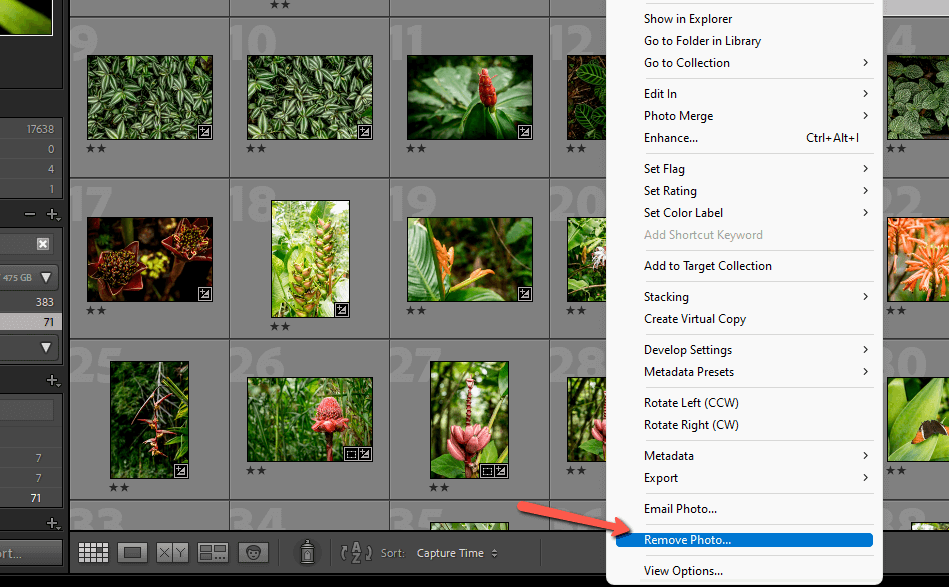
توهان کي ٽي آپشن ملن ٿا جيڪي کليل ونڊو ۾ ظاهر ٿين ٿا. توھان ڪري سگھو ٿا ڊسڪ مان حذف ڪريو جيڪو توھان جي فولڊر مان تصوير کي مڪمل طور تي ختم ڪري ٿو. يا توهان ڪري سگهو ٿا هٽائي لائيٽ روم مان تصوير کي پنهنجي لائيٽ روم جي فهرست مان هٽائڻ لاءِ پر ان کي پنهنجي هارڊ ڊرائيو تي رکو.
جيڪڏهن توهان ڪا غلطي ڪئي آهي، ته دٻايو رد ڪريو ڪنهن به شيءِ کي حذف ڪرڻ کان سواءِ واپس وڃڻ لاءِ.

Deleting Photos En Masse
يقيناً، حذف ڪرڻ اهڙيون تصويرون هڪ هڪ ڪري ڏکوئيندڙ ٿي سگهن ٿيون. ھڪڙو بھتر اختيار آھي استعمال ڪرڻ لاءِ رد ڪريو پرچم، جيڪو توھان کي اجازت ڏئي ٿو لائيٽ روم ۾ گھڻن فوٽوز کي حذف ڪرڻ.
جيئن توهان پنهنجون تصويرون ڪٽي رهيا آهيو، انهن کي نشان لڳايو جيڪي توهان حذف ڪرڻ چاهيو ٿا X کي دٻائي. هي ڦوٽو جھنڊو ڪندو جيئن رد ڪيو ويو. لائٽ روم جا شارٽ ڪٽ وڌيڪ سکڻ لاءِ هي آرٽيڪل چيڪ ڪريو.
جڏهن توهان هڪ تصوير کي رد ڪندا آهيو، لائٽ روم توهان کي هن ننڍڙي سان آگاهه ڪندو رد ٿيل طور سيٽ ڪريو ياد رکو ته توهان جي تصوير جي تري ۾ پاپ اپ ٿئي ٿو. ان سان گڏ، فلم جي پٽي ۾، توهان جي تصوير کي پرچم سان نشان لڳايو ويندو ۽ گرين آئوٽ ڪيو ويندو.

جيڪڏهن توهان چاهيو ٿا ته پنهنجين تصويرن کي جلدي چيڪ ڪريو، انهن کي فلٽر ڪريو صرف رد ٿيل تصويرون ڏيکارڻ لاءِ. پنھنجي تصوير جي ھيٺئين ساڄي پاسي فلٽر ٽري ۾ رد ٿيل پرچم آئڪن تي ڪلڪ ڪريو. لائبريري ماڊل ۾ گرڊ ڏيک ڏانھن وڃڻ لاءِ G کي دٻايو ته جيئن توھان انھن سڀني کي ھڪ ڀيرو ڏسي سگھو.
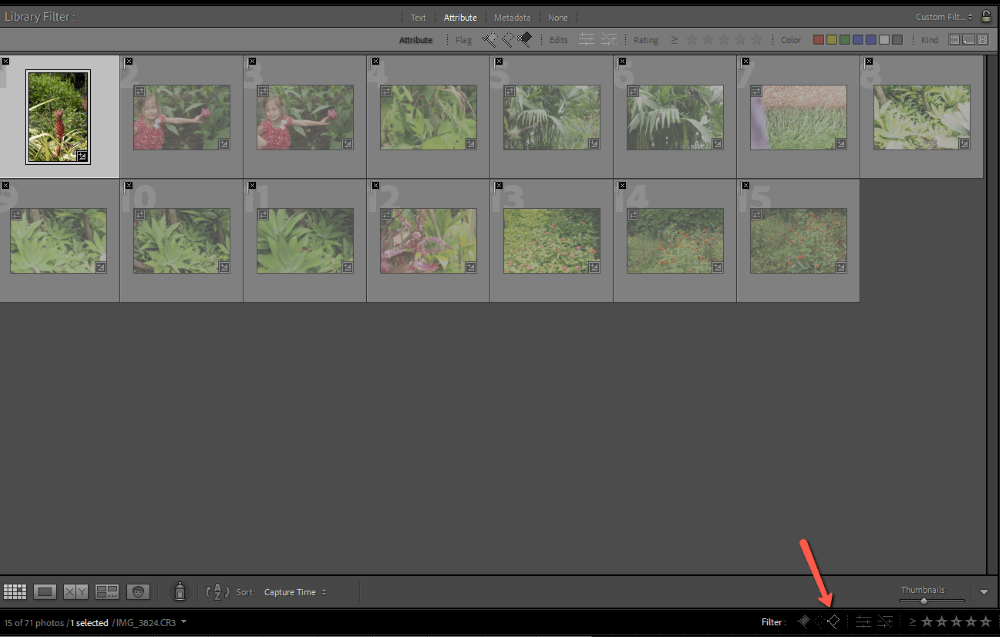
جيڪڏهن توهان چاهيو ٿا سڀئي تصويرون هڪ ڀيرو ختم ڪريو، دٻايو Ctrl + A or Command + A سڀني تصويرن کي چونڊڻ لاءِ. پوءِ دٻايو Backspace or Delete key. لائيٽ روم پڇندو ته 15 چونڊيل تصويرن سان ڇا ڪجي (يا جيتوڻيڪ توهان وٽ ڪيتريون ئي آهن).
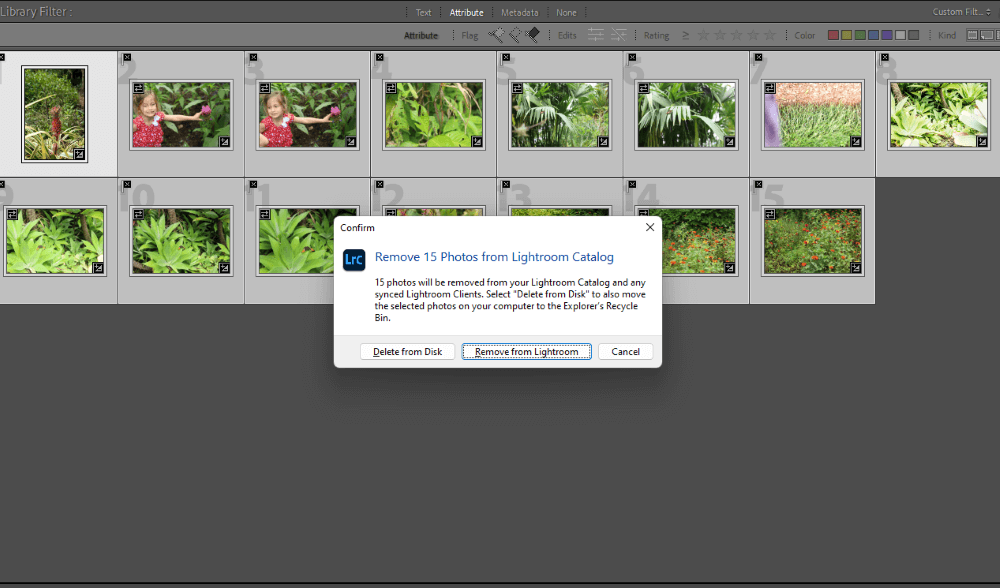
توهان صرف Ctrl + Backspace or ڪمانڊ + حذف ڪريو بغير ڪنهن تصوير کي چونڊڻ جي. لائيٽ روم پاڻمرادو چونڊيندو سڀ رد ٿيل تصويرون جيڪي هن وقت توهان جي فلمي پٽي ۾ فعال آهن.
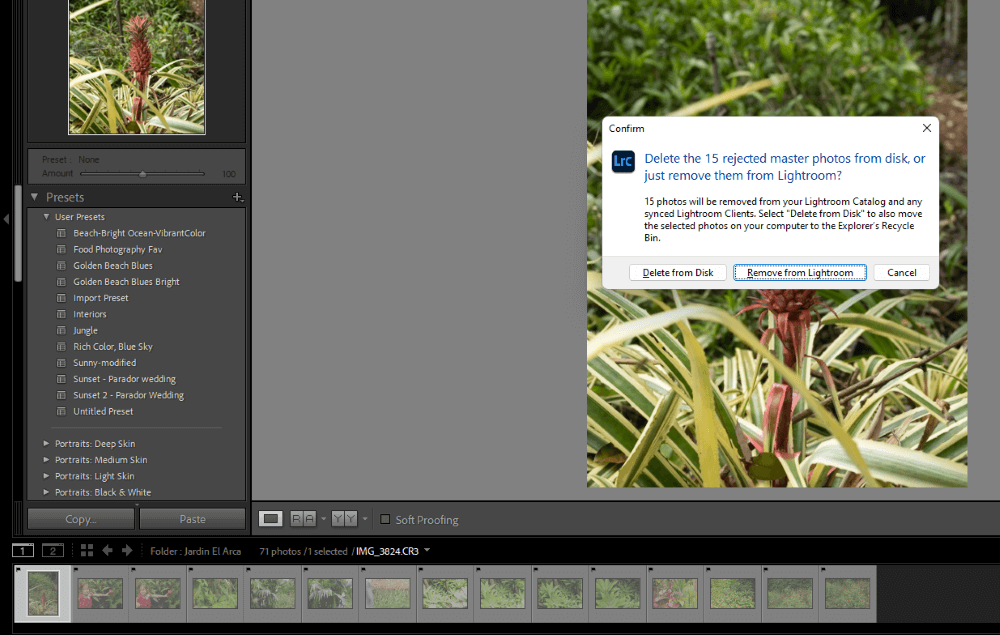
جيڪڏهن توهان پنهنجي تصويرن کي حذف ڪرڻ بابت سٺو نه ڪيو آهي، پر اهي پرچم ٿيل آهن، ته پوء توهان انهن سڀني کي هڪ ڀيرو صاف ڪري سگهو ٿا. لائبريري ماڊيول ۾، کاٻي پاسي ڪيٽلاگ پينل مان سڀ تصويرون چونڊيو.
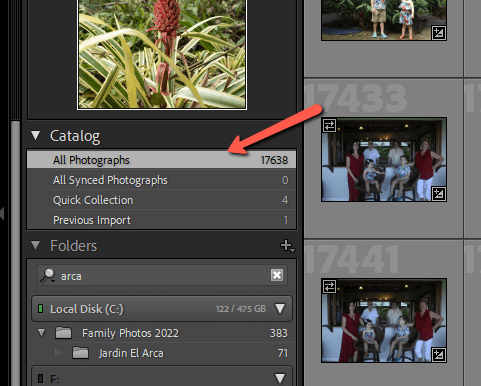
لائيٽ روم پاڻمرادو سڀ رد ٿيل تصويرون چونڊيندو ۽ توهان کي انهن کي حذف ڪرڻ جو اختيار ڏيندو. جيئن توهان ڏسي سگهو ٿا، مون کي منهنجي حذف ڪرڻ تي رکيو ويو آهي، lol.

تصويرون حذف ڪرڻ ۾ مسئلا
جيڪڏهن توهان لائٽ روم ۾ تصويرون حذف نٿا ڪري سگهو ته ڇا ٿيندو؟ ڪڏهن ڪڏهن توهان انهن مرحلن ذريعي ويندا آهيو ۽ لائٽ روم توهان کي ٻڌائيندو ته آپريشن نه ٿي ڪري سگهجي. اتي ڪجھ شيون آھن جيڪي ھن سبب ٿي سگھن ٿيون.
ايڊمنسٽريٽر طور هلايو
پهريون، توهان کي شايد ايڊمنسٽريٽر جي اجازت نه هجي Lightroom ۾. ھن کي چيڪ ڪرڻ لاءِ، وڃو Start in Windows 11 ۽ کوليو All Apps .
Right-Click Adobe Lightroom تي، ھور وڌيڪ ۽ چونڊيو منتظم طور هلايو مينيو مان.

هاڻي ڪوشش ڪريو حذف ڪرڻ جيفائلون ٻيهر.
فائلون صرف پڙهڻ لاءِ آهن
ٻيو امڪاني مسئلو اهو آهي ته فائلن کي سيٽ ڪيو ويو آهي صرف پڙهڻ لاءِ . ونڊوز 11 ۾، مٿين سطح جي فولڊر ڏانھن وڃو جتي توھان جون سڀئي تصويرون محفوظ ٿيل آھن. هن فولڊر تي ساڄي ڪلڪ ڪريو ۽ چونڊيو پراپرٽيز مينيو مان.

جي هيٺ جنرل ٽئب، چيڪ ڪريو صرف پڙهڻ لاءِ دٻي ۾ هيٺئين ويجهو صفات سيڪشن. دٻي کي نه چيڪ ڪيو وڃي، يعني اهو ڏسڻ گهرجي جيئن توهان هيٺ ڏسو ٿا.

جيڪڏهن اهو چيڪ ڪيو ويو آهي، ان کي چيڪ ڪريو ۽ ها جواب ڏيو جڏهن پڇيو ويو ته ڇا توهان ان کي سڀني سب فولڊرز ۽ فائلن تي لاڳو ڪرڻ چاهيو ٿا. ھاڻي واپس لائيٽ روم ۾ وڃو ۽ ٻيهر ڪوشش ڪريو.
بونس ٽائيپ: ڪيئن چونڊيو ڪھڙين تصويرن کي حذف ڪرڻ
لائيٽ روم ۾ فوٽوز کي حذف ڪرڻ جو اصل عمل آسان آھي، چونڊڻ جيڪو تصويرون حذف ڪرڻ تمام ڏکيو آهي. هرڪو پنهنجو ڪم فلو آهي جيڪو انهن لاء ڪم ڪري ٿو. مان پنهنجي شيئر ڪندس ته ڏسو ته اهو توهان جي مدد ڪري ٿو.
جڏهن آئون فوٽو ڪڍان ٿو، مان يا ته انهن کي رد ڪريان ٿو يا انهن کي هڪ اسٽار ڏيان ٿو. نقل، مبهم تصويرون، ٽيسٽ شاٽ، وغيره کي فوري طور تي رد ڪيو وڃي ٿو. هر شي جيڪا مان استعمال ڪري سگهان ٿو هڪ اسٽار حاصل ڪري ٿو ۽ باقي تصويرون آئون اڪيلو ڇڏيندس. اهي اتي آهن جڏهن مون کي انهن جي ضرورت هجي پر اهي بهترين نه آهن.
مثال طور، جڏهن تصوير ۾ 12 ماڻهو آهن، انهن سڀني کي مسڪرائڻ، انهن جي اکين کي کليل رکڻ، وغيره هڪ ئي وقت ۾ حاصل ڪرڻ ڏکيو ٿي سگهي ٿو. ان ڪري، مان ھڪڙو چونڊيندو آھي جتي سڀ کان وڌيڪ ماڻھو نظر اچن ٿابھترين پر مون کي ٻين تصويرن مان ھڪڙي يا ٻه سر کڻڻ جي ضرورت پوندي.
جڏهن مان شوٽ مان سڀني تصويرن کي ايڊٽ ڪري چڪو آهيان، مان واپس ايندس ۽ ٻيهر اڻ-اسٽار ٿيل تصويرن مان گذرندس. ڪڏهن ڪڏهن مون کي ڪا نئين شيءِ ملي سگهي ٿي جيڪا مون کي پسند هجي پر اڪثر وقت مان انهن کي حذف ڪري ڇڏيندو آهيان هاڻي ته مون کي پڪ آهي ته مون کي انهن جي ضرورت نه پوندي.
ٻين ماڻهن وٽ مختلف ڪم فلوز آهن جيڪي انهن لاءِ بهتر ڪم ڪن ٿا. توهان ڳوليندا آهيو جيڪو توهان لاء ڪم ڪري ٿو. بنيادي شيء اها پڪ ڪرڻ آهي ته توهان بي ضرورت پنهنجي هارڊ ڊرائيو کي تصويرن سان نه ڀريو جيڪي توهان ڪڏهن به استعمال نه ڪندا.
ڪم فلوز جي ڳالهائيندي، ڇا توهان Lightroom ۾ DNG فائلن بابت ڄاڻو ٿا؟ اهي پڻ توهان جي هارڊ ڊرائيو تي جاء بچائڻ ۾ مدد ڪري سگهن ٿيون. چيڪ ڪريو اسان جو مضمون هتي ڳولڻ لاءِ ته ڇا توهان کي انهن کي استعمال ڪرڻ گهرجي!

